华硕笔记本电脑重装系统教程
- 分类:教程 回答于: 2022年11月06日 10:36:00
很多小伙伴都觉得重装系统是一件非常麻烦和复杂的事情,一旦电脑系统长时间使用变得很卡了,没办法的还要花钱拿去电脑店搞定,下面小编给大家讲讲重装系统方法步骤,一起来看看吧。
工具/原料:
系统版本:windows10系统
品牌型号:华硕vivobook14
软件版本:小白三步装机工具v2290
方法/步骤:
通过下载小白三步装机工具完成重装:
1、下载小白三步装机工具,打开并运行,点击立即重装。

2、等待软件下载系统资料。
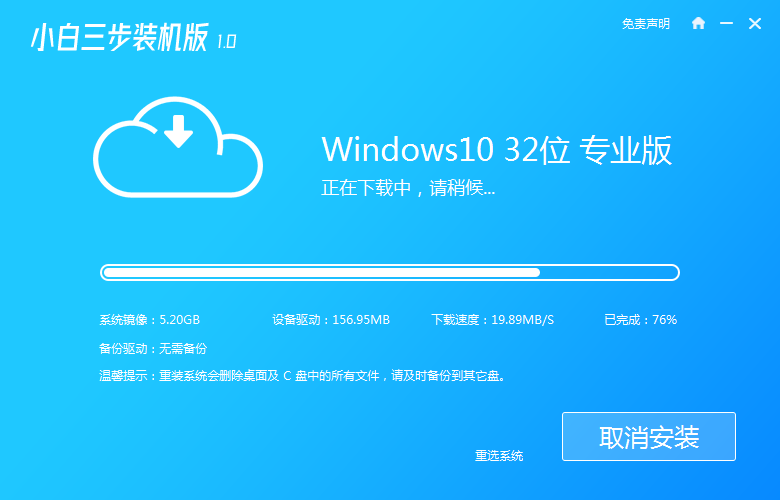
3、等待系统自动安装,无需任何操作。
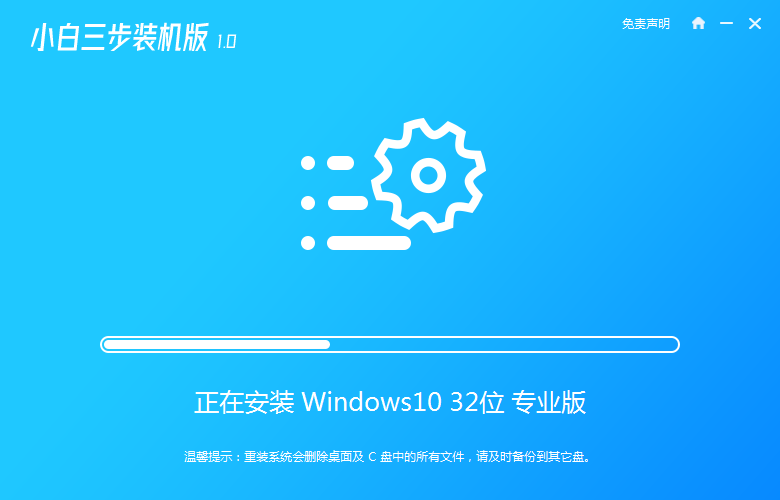
4、下载完成后自动进行环境部署,提示部署完成后点击立即重启。

5、重启后进入启动管理器页面,选择xiaobai-pe选项,点击回车。
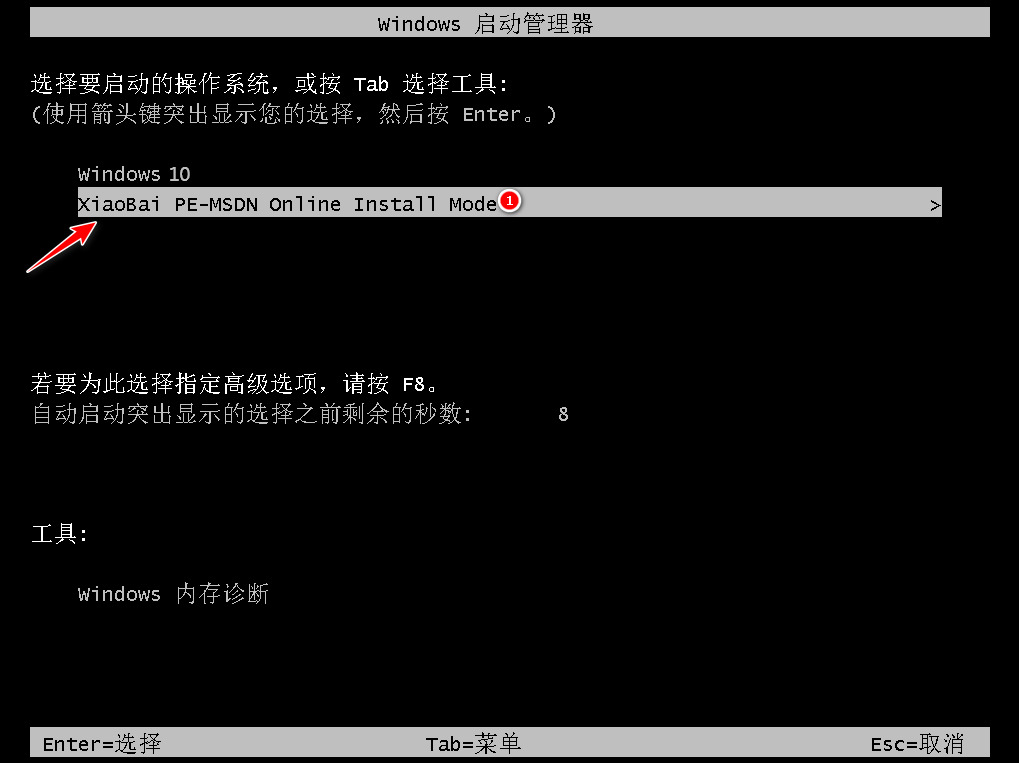
6、系统进入自动安装程序,耐心等待即可。

7、出现引导修复工具页面,在C盘前打勾,如图,点击确定。
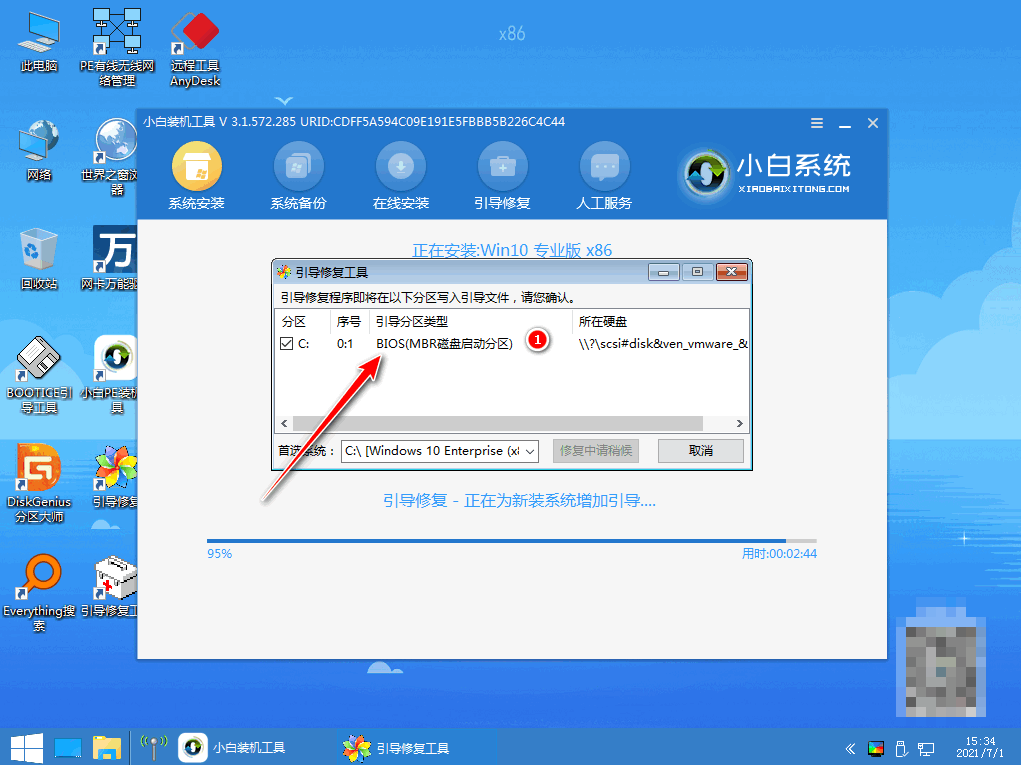
8、提示安装完成后,点击立即重启。
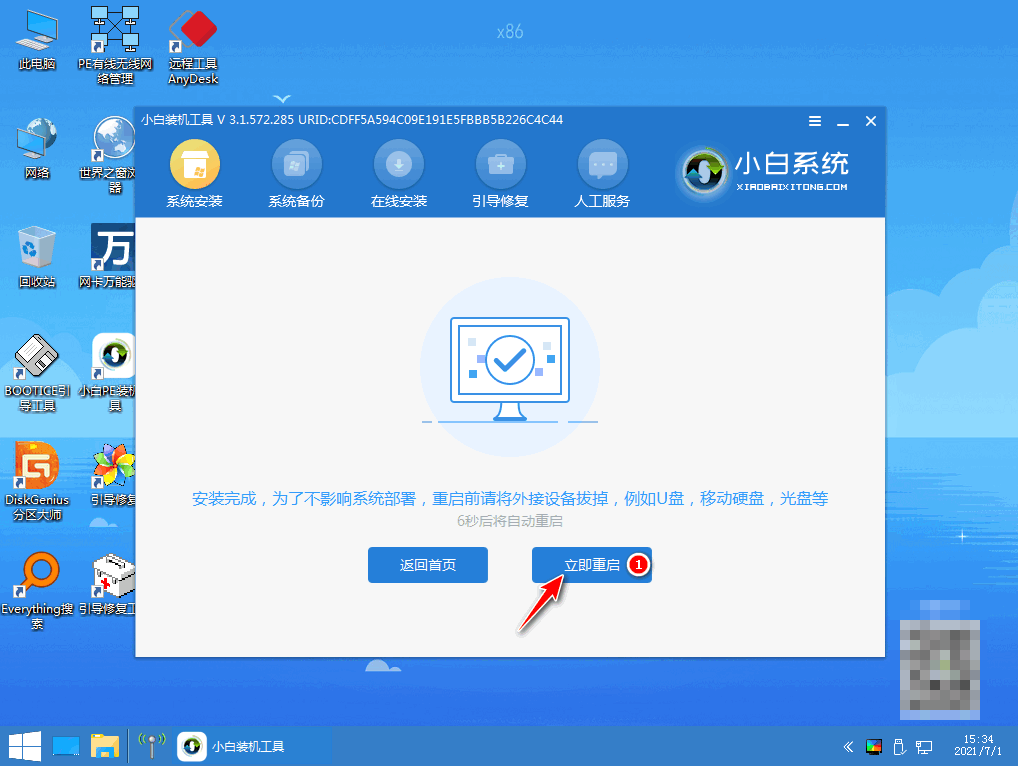
9、最后等待系统加载完成后进入桌面。
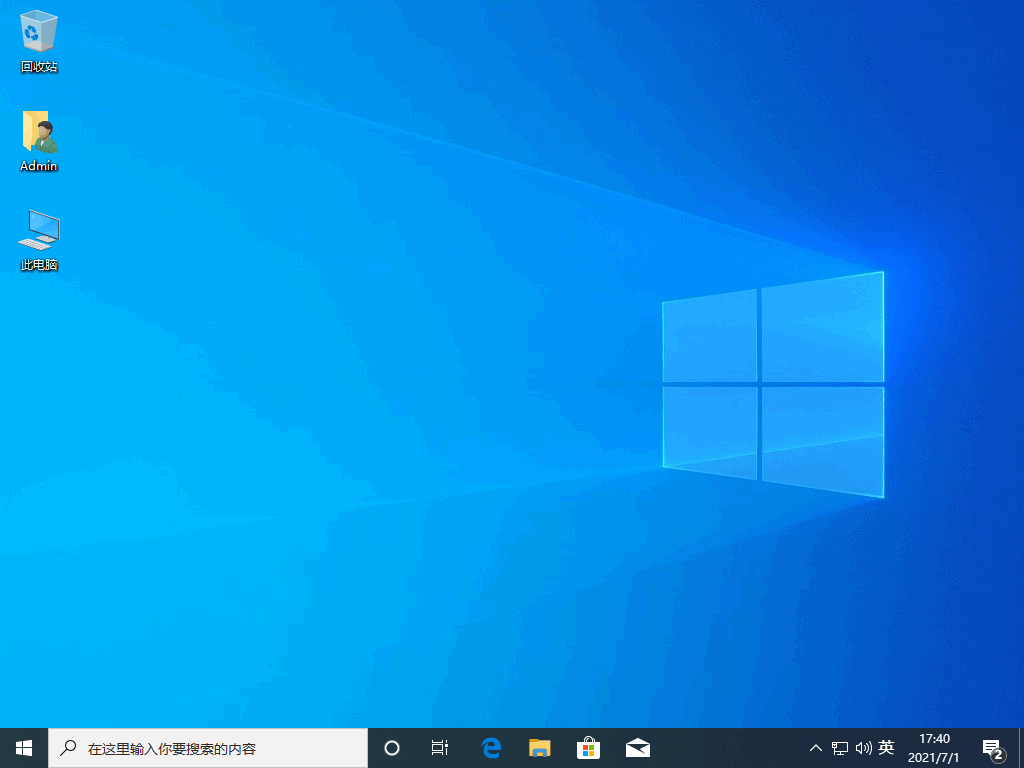
总结:
1、下载小白三步装机工具,打开并运行,点击立即重装。
2、等待系统部署;
3、进入pe系统等待工具安装系统。
 有用
90
有用
90


 小白系统
小白系统


 1000
1000 1000
1000 1000
1000 1000
1000 1000
1000 1000
1000 1000
1000 1000
1000 1000
1000 1000
1000猜您喜欢
- 重装系统一键安装使用教程..2016/10/10
- 微软电脑管家:优质软件解决方案助你尽..2024/01/21
- 游戏浏览器:畅享无限游戏乐趣..2023/12/26
- 详解迅捷数据恢复软件官网..2023/04/07
- Excel如何实现换行操作2024/01/18
- 电脑如何重装系统步骤2022/11/27
相关推荐
- 小笔记本电脑推荐2022/11/03
- 电脑怎么装机步骤教程详解..2023/01/27
- 笔记本键盘失灵按什么键恢复..2022/01/04
- 教你U盘如何制作windows7系统启动盘..2017/05/22
- 如何用外置光驱安装系统2016/08/16
- 想知道电脑蓝屏怎么回事2022/11/12




















 关注微信公众号
关注微信公众号





